■概要
Google WorkSpaceに新しいユーザーが登録されるたび、手動でGoogleカレンダーの共有設定を更新するのは手間がかかり設定漏れのリスクも伴います。特に組織が大きくなるほど、この作業の負担は増していくのではないでしょうか。このワークフローを活用すれば、Google WorkSpaceへのユーザー登録をトリガーにGoogleカレンダーの共有設定を自動更新するため、これらの課題を解消してスムーズな情報共有体制を構築できます。
■このテンプレートをおすすめする方
■このテンプレートを使うメリット
■フローボットの流れ
※「トリガー」:フロー起動のきっかけとなるアクション、「オペレーション」:トリガー起動後、フロー内で処理を行うアクション
■このワークフローのカスタムポイント
■注意事項


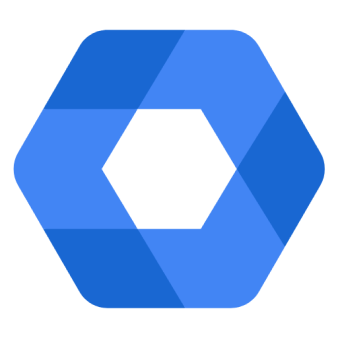

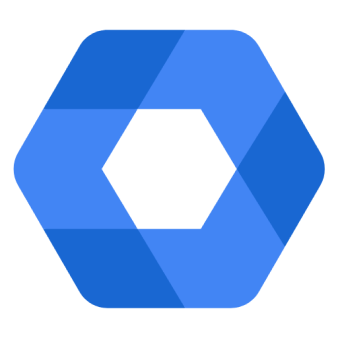
 予定が作成されたら
予定が作成されたら
 予定が更新されたら
予定が更新されたら
 予定が削除されたら
予定が削除されたら
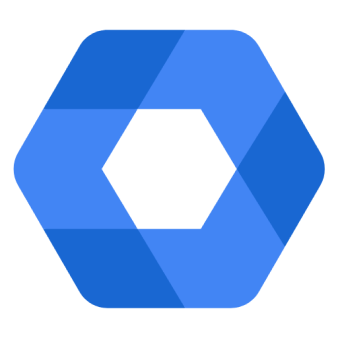 ユーザーが登録されたら
ユーザーが登録されたら
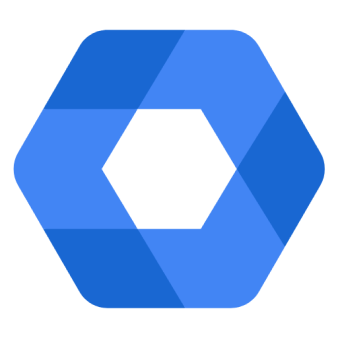 ユーザー情報が更新されたら
ユーザー情報が更新されたら
 UTC時間で予定の一覧を取得する(非推奨)
UTC時間で予定の一覧を取得する(非推奨)
 予定を作成(非推奨)
予定を作成(非推奨)
 予定の詳細を取得
予定の詳細を取得
 カレンダーの共有設定を変更
カレンダーの共有設定を変更
 カレンダーリストに指定のカレンダーを追加
カレンダーリストに指定のカレンダーを追加
 カレンダーリストから指定のカレンダーを削除
カレンダーリストから指定のカレンダーを削除
 予定を更新(非推奨)
予定を更新(非推奨)
 予定の一覧を取得する(非推奨)
予定の一覧を取得する(非推奨)
 予定を削除
予定を削除
 終日予定を作成(非推奨)
終日予定を作成(非推奨)
 GoogleMeetなしの予定を作成(非推奨)
GoogleMeetなしの予定を作成(非推奨)
 GoogleMeetなしの終日予定を作成(非推奨)
GoogleMeetなしの終日予定を作成(非推奨)
 予定を更新
予定を更新
 予定の一覧を取得する
予定の一覧を取得する
 予定を作成(終日)
予定を作成(終日)
 GoogleMeetなしの予定を作成
GoogleMeetなしの予定を作成
 予定を作成
予定を作成
 GoogleMeetなしの予定を作成(終日)
GoogleMeetなしの予定を作成(終日)
 予定が作成されたら
予定が作成されたら 予定が更新されたら
予定が更新されたら 予定が削除されたら
予定が削除されたら UTC時間で予定の一覧を取得する(非推奨)
UTC時間で予定の一覧を取得する(非推奨) 予定を作成(非推奨)
予定を作成(非推奨) 予定の詳細を取得
予定の詳細を取得 カレンダーの共有設定を変更
カレンダーの共有設定を変更 カレンダーリストに指定のカレンダーを追加
カレンダーリストに指定のカレンダーを追加 カレンダーリストから指定のカレンダーを削除
カレンダーリストから指定のカレンダーを削除 予定を更新(非推奨)
予定を更新(非推奨) 予定の一覧を取得する(非推奨)
予定の一覧を取得する(非推奨) 予定を削除
予定を削除 終日予定を作成(非推奨)
終日予定を作成(非推奨) GoogleMeetなしの予定を作成(非推奨)
GoogleMeetなしの予定を作成(非推奨) GoogleMeetなしの終日予定を作成(非推奨)
GoogleMeetなしの終日予定を作成(非推奨) 予定を更新
予定を更新 予定の一覧を取得する
予定の一覧を取得する 予定を作成(終日)
予定を作成(終日) GoogleMeetなしの予定を作成
GoogleMeetなしの予定を作成 予定を作成
予定を作成 GoogleMeetなしの予定を作成(終日)
GoogleMeetなしの予定を作成(終日) 予定を検索する
予定を検索する 繰り返しの予定を作成
繰り返しの予定を作成 繰り返しの予定を作成(終日)
繰り返しの予定を作成(終日) 予定を更新(終日)
予定を更新(終日) 予定の主催者を変更
予定の主催者を変更 予定の一覧を取得する(通常イベントのみ)
予定の一覧を取得する(通常イベントのみ) GoogleMeetなしの予定を更新
GoogleMeetなしの予定を更新 カレンダーを削除
カレンダーを削除 カレンダーを更新
カレンダーを更新 カレンダーリストを取得
カレンダーリストを取得 カレンダーを作成
カレンダーを作成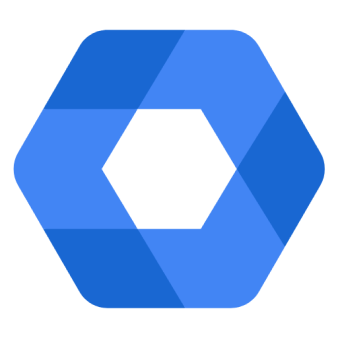 ユーザーが登録されたら
ユーザーが登録されたら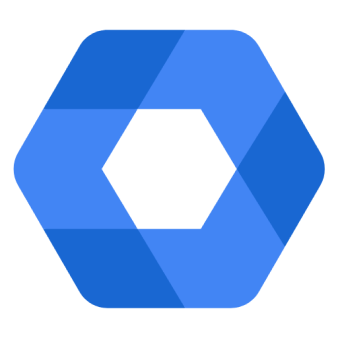 ユーザー情報が更新されたら
ユーザー情報が更新されたら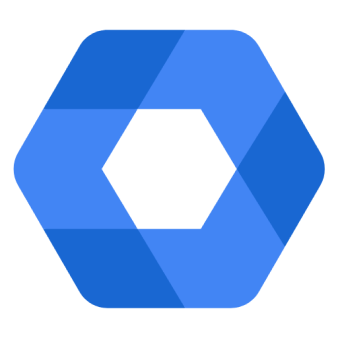 グループの一覧を取得
グループの一覧を取得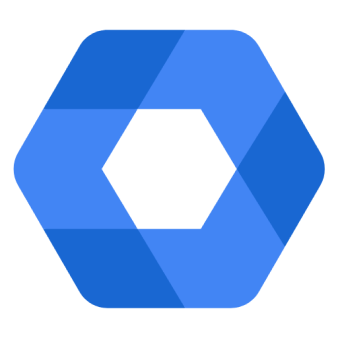 グループにメンバーを追加
グループにメンバーを追加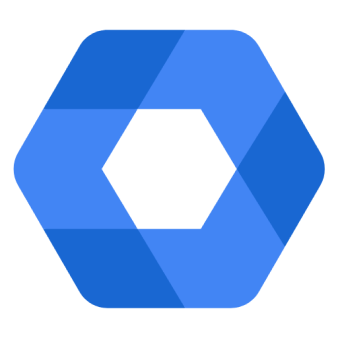 グループのメンバーの一覧を取得
グループのメンバーの一覧を取得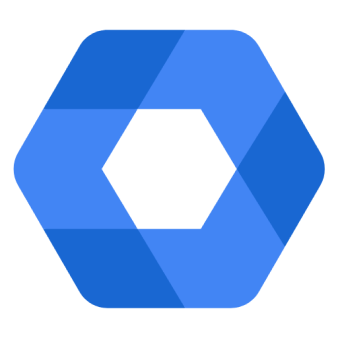 新規ユーザーを追加
新規ユーザーを追加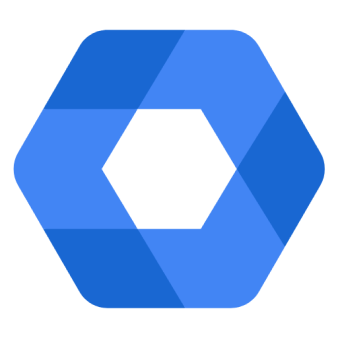 グループからメンバーを削除
グループからメンバーを削除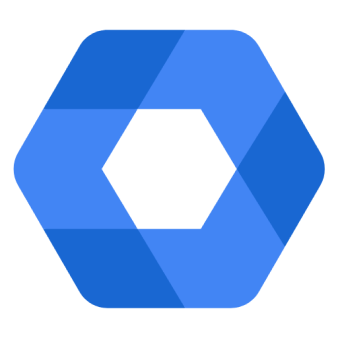 ユーザーを検索
ユーザーを検索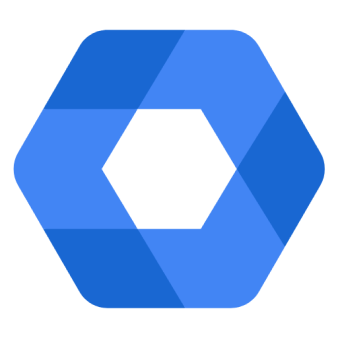 グループを検索
グループを検索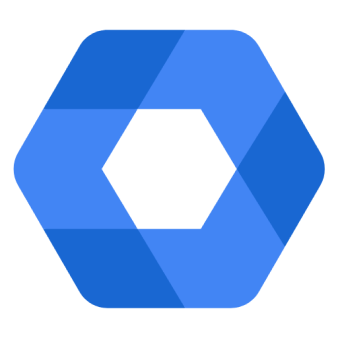 ユーザー情報を更新
ユーザー情報を更新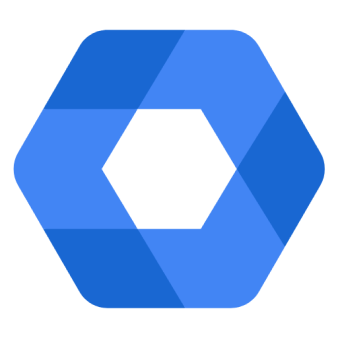 ユーザーを削除
ユーザーを削除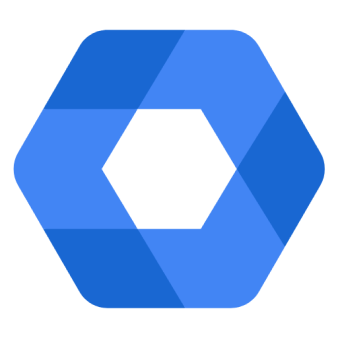 ユーザーにパスワードの変更を要求
ユーザーにパスワードの変更を要求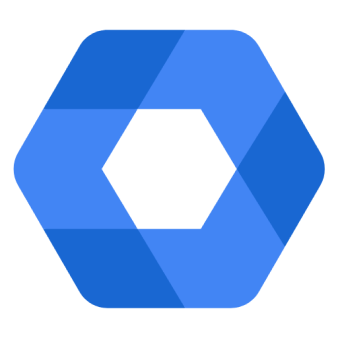 ユーザーの一覧を取得
ユーザーの一覧を取得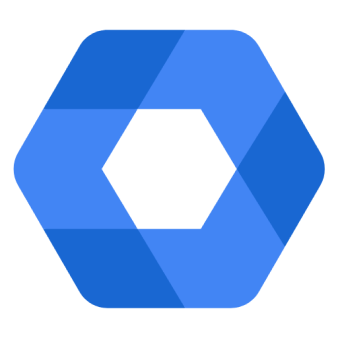 ユーザーを停止
ユーザーを停止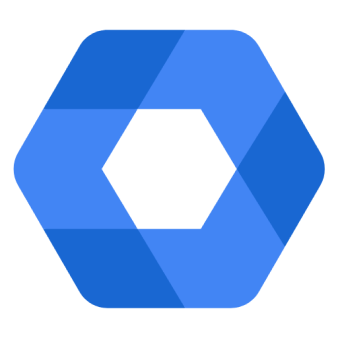 グループを作成
グループを作成